Линии
С линиями – не на много сложнее. Вместо размера у линии указывается ширина:
glLineWidth(width)
сглаживание разрешается следующим образом:
glEnable(GL_LINE_SMOOTH)
Но на этом возможности линий не заканчиваются. Я уже рассказал, как можно нарисовать две или даже три линии, указав всего три вершины (вызываем glBegin с параметром GL_LINE_STRIP или GL_LINE_LOOP), но и это ещё не всё! В OpenGL можно указать штриховку линии! Делается это процедурой glLineStipple(factor, pattern). Здесь pattern – 16-разрядная битовая маска. Например, чтобы нарисовать пунктирную линию, маску надо задать равной 255, что в шестнадцатеричной системе счисления соответствует 00FF, а в двоичной – 0000000011111111. А целое factor показывает, сколько раз будет повторяться каждый бит маски.
Осталось только разрешить штриховать линии: glEnable(GL_LINE_STIPPLE).
Пример.
| С++, Delphi |
| glEnable(GL_LINE_SMOOTH);
glLineStipple(1,255); glEnable(GL_LINE_STIPPLE); glBegin(GL_LINES); glVertex2f(0,2); glVertex2f(10,6); glEnd; |
Вот, что получится:

Основы программирования OpenGL в Borland С++Builder и Delphi. Простейшие объекты
Луковкин Сергей
Рассматривая какой-либо трёхмерный объект, мы всегда определяем его положение и размеры относительно некоторой привычной, и удобной в настоящий момент системы координат, связанной с реальным миром. Такая исходная система координат в компьютерной графике является правосторонней и называется мировой системой координат....
Для того, чтобы можно было изобразить объект на экране, его необходимо предварительно перевести (или преобразовать) в другую систему координат, которая связана с точкой наблюдения и носит название видовой системы координат. Эта система координат является левосторонней. И, наконец, любое трёхмерное изображение мы всегда рисуем на двумерном экране, который имеет свою экранную систему координат. (Этот абзац я списал у Ю.Тихомирова).
| Правосторонняя система координат (мировая) | Левосторонняя система координат (видовая) |
 |
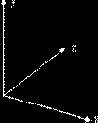 |
По умолчанию, плоскость xOy параллельна экрану, а ось Z направлена в мировых координатах к нам, в видовых - от нас.
Параллелепипед
Не знаю, заметили вы или нет, но GLU не позволяет создавать параллелепипеды. Давайте это исправим: напишем процедуру, рисующую параллелепипед.
| С++ |
| void piped(GLfloat a, GLfloat b, GLfloat c)
{ glShadeModel(GL_FLAT); glPolygonMode(GL_FRONT_AND_BACK,GL_FILL); glBegin(GL_QUAD_STRIP); glVertex3f(-a/2,-b/2,-c/2); glVertex3f(-a/2,-b/2, c/2); glVertex3f(-a/2, b/2,-c/2); glVertex3f(-a/2, b/2, c/2); glVertex3f( a/2, b/2,-c/2); glVertex3f( a/2, b/2, c/2); glVertex3f( a/2,-b/2,-c/2); glVertex3f( a/2,-b/2, c/2); glVertex3f(-a/2,-b/2,-c/2); glVertex3f(-a/2,-b/2, c/2); glEnd(); glBegin(GL_QUADS); glVertex3f(-a/2,-b/2, c/2); glVertex3f(-a/2, b/2, c/2); glVertex3f( a/2, b/2, c/2); glVertex3f( a/2,-b/2, c/2); glVertex3f(-a/2,-b/2,-c/2); glVertex3f(-a/2, b/2,-c/2); glVertex3f( a/2, b/2,-c/2); glVertex3f( a/2,-b/2,-c/2); glEnd(); } |
| Delphi |
| procedure piped(a,b,c:GLfloat);
begin glShadeModel(GL_FLAT); glPolygonMode(GL_FRONT_AND_BACK,GL_FILL); glBegin(GL_QUAD_STRIP); glVertex3f(-a/2,-b/2,-c/2); glVertex3f(-a/2,-b/2, c/2); glVertex3f(-a/2, b/2,-c/2); glVertex3f(-a/2, b/2, c/2); glVertex3f( a/2, b/2,-c/2); glVertex3f( a/2, b/2, c/2); glVertex3f( a/2,-b/2,-c/2); glVertex3f( a/2,-b/2, c/2); glVertex3f(-a/2,-b/2,-c/2); glVertex3f(-a/2,-b/2, c/2); glEnd; glBegin(GL_QUADS); glVertex3f(-a/2,-b/2, c/2); glVertex3f(-a/2, b/2, c/2); glVertex3f( a/2, b/2, c/2); glVertex3f( a/2,-b/2, c/2); glVertex3f(-a/2,-b/2,-c/2); glVertex3f(-a/2, b/2,-c/2); glVertex3f( a/2, b/2,-c/2); glVertex3f( a/2,-b/2,-c/2); glEnd; end; |
Можно проверять!
glOrtho вызовем также, как и в примере со сферой: glOrtho(-5,5, -5,5, 1,12).
А в Draw напишем следующее:
| С++, Delphi |
| glColor3f(0.6,0.7,0.9);
glPushMatrix; glRotatef(10, 0,0,1); glRotatef(25, 0,1,0); glRotatef(20, 1,0,0); piped(5,1.2,3.5); glPopMatrix; |
И получим картинку:

Переход к новым координатам
В OpenGL все объекты рисуются в начале координат, т.е. в точке (0,0,0). Для того, чтобы изобразить объект в точке (x1,y1,z1), надо переместить начало координат в эту точку, т.е. перейти к новым координатам. Для этого в OpenGL определены две процедуры:
glTranslate[f d](Dx, Dy, Dz) – сдвигает начало координат на (Dx, Dy, Dz)
glRotate[f d](j, x,y,z) – поворачивает систему координат на угол j (в градусах) против часовой стрелки вокруг вектора (x,y,z)
ПРИМЕЧАНИЕ: [f d] – означает, что в конце может быть либо буква “f”, либо “d”.
Теперь стоит сказать ещё о двух процедурах:
glPushMatrix
glPopMatrix
Первая предназначена, для сохранения, а вторая – для восстановления текущих координат. Очень удобно с помощью glPushMatrix сохранить текущие координаты, потом сдвигаться и вертеться как угодно, а после, вызовом glPopMatrix, вернуться к исходным координатам. Параметров у этих процедур нет.
Полигоны
Теперь перейдём к плоским фигурам: треугольникам, четырёхугольникам и произвольным выпуклым многоугольникам. С ними можно делать всё то же, что и с линиями (только сглаживание включается и выключается процедурами glEnable/glDisable с параметром GL_POLYGON_SMOOTH), плюс ещё одна процедура: glPolygonMode(face, mode). Второй параметр – mode – указывает, как будет рисоваться полингон (по русски - многоугольник). Он может принимать значения GL_POINT(рисуются только точки), GL_LINE(только линии) или GL_FILL(заполненный полигон). А первый параметр – face – показывает, какой стороне полигона применяется режим mode: GL_FRONT(к лицевой), GL_BACK(к тыльной) или GL_FRONT_AND_BACK(к обеим).
Давайте нарисуем треугольник. Вот как будет выглядеть функция Draw:
| С++ |
| void TForm1::Draw()
{ glClear(GL_DEPTH_BUFFER_BIT or GL_COLOR_BUFFER_BIT); glPolygonMode(GL_FRONT_AND_BACK,GL_FILL); glBegin(GL_TRIANGLES); glColor3f(1,0,0); glVertex2f(0,2); glColor3f(0,1,0); glVertex2f(8,9); glColor3f(0,0,1); glVertex2f(10,4); glEnd(); SwapBuffers(ghDC); } |
| Delphi |
| procedure TForm1.Draw;
begin glClear(GL_DEPTH_BUFFER_BIT or GL_COLOR_BUFFER_BIT); glPolygonMode(GL_FRONT_AND_BACK,GL_FILL); glBegin(GL_TRIANGLES); glColor3f(1,0,0); glVertex2f(0,2); glColor3f(0,1,0); glVertex2f(8,9); glColor3f(0,0,1); glVertex2f(10,4); glEnd; SwapBuffers(ghDC); end; |
Я уже говорил, что каждая вершина может иметь свой цвет, этим я здесь и воспользовался. И вот что получилось:

Каждой вершине указывать цвет совсем не обязательно. Если вы хотите нарисовать треугольник одного цвета, то этот цвет указывается один раз – перед рисованием самого примитива.
Забегая вперёд, скажу, что плавного перетекания цветов как на рисунке может и не быть, если перед рисованием вызвать процедуру glShadeModel(GL_FLAT), по умолчанию её параметр – GL_SMOOTH. Эта процедура указывает, сглаживать или нет углы между смежными полигонами. Вот картинки для иллюстрации её действия:

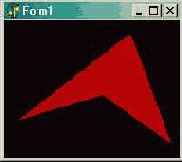
Раз уж я сказал о штриховке линий, то нужно сказать и о трафарете – штриховке для полигонов. Он включается командой glEnable(GL_POLYGON_STIPPLE). Также как и с линиями, трафарет задаётся массивом, который определяет битовую маску. Размер трафарета - 32x32 бита, т.е. размер массива будет 128 байт.
Мне было лень прописывать каждый из 128 байт маски по отдельности, и я сформировал её в цикле, и вот результат:
| С++ |
| void TForm1::Draw()
{ glClear(GL_DEPTH_BUFFER_BIT or GL_COLOR_BUFFER_BIT); // формируем маску for(int k=0;k<16;k++) for(int i=0;i<8;i++) stip[k][i]:=k-i; glEnable(GL_POLYGON_STIPPLE); glPolygonStipple(@stip); glPolygonMode(GL_FRONT_AND_BACK,GL_FILL); glColor3f(1,0,0); glBegin(GL_TRIANGLES); glVertex2f(0,2); glVertex2f(8,9); glVertex2f(10,4); glEnd(); SwapBuffers(ghDC); } |
| Delphi |
| procedure TForm1.Draw;
var stip:array [1..16,1..8] of GLubyte; i,k:byte; begin glClear(GL_DEPTH_BUFFER_BIT or GL_COLOR_BUFFER_BIT); // формируем маску for k:=1 to 16 do for i:=1 to 8 do stip[k][i]:=k-i; glEnable(GL_POLYGON_STIPPLE); glPolygonStipple(@stip); glPolygonMode(GL_FRONT_AND_BACK,GL_FILL); glColor3f(1,0,0); glBegin(GL_TRIANGLES); glVertex2f(0,2); glVertex2f(8,9); glVertex2f(10,4); glEnd; SwapBuffers(ghDC); end; |
Вот результат:

Вообще маска формируется один раз, поэтому, если вы перенесёте код её формирования в другое место (например в FormCreate), то программа будет работать быстрее.
Ещё хотелось бы сказать о массивах OpenGL. Этот метод позволяет хранить все вершины объекта в массиве, причем в этом массиве можно хранить не только координаты вершин, но и их атрибуты (иногда это бывает полезно). Но товарищи из Borland’а решили, что нам это не нужно и не объявили соответствующие процедуры и константы. Без этого легко можно обойтись, но всё-таки обидноL.
Примитивы
Любую трёхмерную фигуру, какая бы сложная она не была, можно разбить на двухмерные (плоские) составляющие. Эти составляющие я и буду называть примитивами, хотя некоторые авторы считают, что примитивами следует обозвать вышеперечисленные трёхмерные фигуры.
Примитивы определяются одной или несколькими точками, которые в OpenGL задаются внутри командных скобок glBegin/glEnd:
| С++ |
| void glBegin(mode);
void glEnd(); |
| Delphi |
| procedure glBegin(mode);
procedure glEnd; |
Параметр mode показывает, какие примитивы будут рисоваться. Доступны следующие значения:
| GL_POINTS | Каждая вершина – отдельная точка |
| GL_LINES | Каждая пара вершин – отдельная линия. Если число вершин нечётно, то последняя игнорируется |
| GL_LINE_STRIP | Последовательность связанных отрезков. Первые две вершины – первый отрезок. Третья вершина определяет второй отрезок с началом в конце первого и концом в этой вершине и т.д |
| GL_LINE_LOOP | Аналогичен GL_LINE_STRIP, только последняя вершина соединяется отрезком с первой. |
| GL_TRIANGLES | Каждая тройка вершин – отдельный треугольник |
| GL_TRIANGLE_STRIP | Группа связанных треугольников. Первые три вершины – первый треугольник. Вторая, третья и четвёртая вершины - второй треугольник и т.д. |
| GL_TRIANGLE_FAN | Также группа связанных треугольников. Первые три вершины – первый треугольник. Первая, вторая и четвёртая вершины - второй треугольник и т.д. |
| GL_QUADS | Каждые четыре вершины – отдельный четырёхугольник. |
| GL_QUAD_STRIP | Группа связанных четырёхугольников. Первые четыре вершины – первый четырёхугольник. Третья, четвёртая, пятая и шестая вершины – второй четырёхугольник и т.д. |
| GL_POLYGON | Рисует отдельный выпуклый многоугольник (один). |
Особое внимание нужно уделить GL_QUAD_STRIP. Здесь не совсем понятный, но очень удобный порядок указания вершин:

У каждого примитива есть минимальное число вершин. Если указанное число вершин меньше минимального для данного примитива, то примитив не рисуется.
Осталось только сказать, как задать вершину. Для этого определена следующая процедура:
glVertex[2 3 4][s i f d][v](coord)
Вершина определяется четырьмя параметрами: координаты x, y, z и параметр w – коэффициент, на который делится каждая из координат, т.е. w определяет масштаб. По умолчанию z=0, w=1, т.е когда вы вызываете, например, glVertex2f(1,1) на самом деле вызывается glVertex4f(1,1,0,1).
С каждой вершиной связаны некоторые данные:
· Текущий цвет – цвет вершины (окончательный цвет высчитывается с учётом света). Цвет задаётся процедурой glColor*
· Текущие координаты текстуры – координаты текстуры, соответствующие этой вершине. Задаются процедурой glTexCoord*
· Текущая нормаль – вектор нормали, соответствующий данной вершине. Задаётся процедурой glNormal*
· Текущая позиция растра – используется для определения положения растра при работе с пикселями и битовыми массивами. задаётся процедурой glRasterPos*
ПРИМЕЧАНИЕ: вместо звёздочки ‘*’ ставятся соответствующие суффиксы; такое сокращение принято во многих документациях по OpenGL.
Простейшие объёмные фигуры
В примере из прошлой статьи мы создали сферу. Для этого мы использовали механизм из glu32.dll. Алгоритм был такой:
1. Создаём объект типа GLUquadricObj
2. Инициализируем его функцией gluNewQuadric
3. Устанавливаем стиль фигуры функцией gluQuadricDrawStyle(quadObj, GLU_FILL). Стиль может быть GLU_FILL, GLU_LINE, GLU_SILHOUETTE или GLU_POINT. Что каждый из них значит, проверьте сами.
4. Делаем из quadObj (объекта типа GLUquadricObj) сферу, цилиндр, конус, диск или часть диска. Для этого определены следующие функции:
· gluSphere (quadObj, radius, slices, loops). Три последних параметра – это радиус и количество разбиений поперёк и вдоль оси Z соответственно.
· gluCylinder (quadObj, baseRadius, topRadius, height, slices, loops). После quadObj идут следующие параметры: радиус нижнего основания, радиус верхнего основания, высота и количество разбиений поперёк и вдоль оси Z соответственно. Очевидно, что эта функция задаёт как цилиндр, так и конус.
· gluDisk (quadObj, innerRadius, outerRadius, slices, loops). Здесь после quadObj указываются внутренний и внешний радиусы диска.
· gluPartialDisk (quadObj, innerRadius, outerRadius, slices, loops, startAngle, sweepAngle). Здесь добавляются два параметра: угол (в градусах), с которого начнётся рисование диска, и угол, которым рисование закончится.
5. Освобождаем память, занимаемую под quadObj функцией gluDeleteQuadric(quadObj).
Теперь вы можете рисовать простые трёхмерные фигуры!
Список литературы
Для подготовки данной работы были использованы материалы с сайта http://bestcode.org/
Точки
Нарисовать точку очень просто. Следующий код изображает 10 точек разного размера.
| С++ |
| void TForm1::Draw()
{ glClear(GL_DEPTH_BUFFER_BIT or GL_COLOR_BUFFER_BIT); glColor3f(1,1,1); Byte i; for(i=0;i<10;i++) { glPointSize((i+1)*4); glBegin(GL_POINTS); glVertex2f(i,i); glEnd(); } SwapBuffers(ghDC); } |
| Delphi |
| procedure TForm1.Draw;
var i:byte; begin glClear(GL_DEPTH_BUFFER_BIT or GL_COLOR_BUFFER_BIT); glColor3f(1,1,1); for i:=0 to 9 do begin glPointSize((i+1)*4); glBegin(GL_POINTS); glVertex2f(i,i); glEnd; end; SwapBuffers(ghDC); end; |
ПРИМЕЧАНИЕ: в FormResize я вызвал glOrtho следующим образом - glOrtho(-1,12, -1,12, 2,12). Это – для того, чтобы все точки поместились в окне.
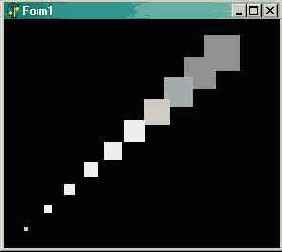
Для изменения размера точки используется процедура glPointSize(size). Параметр size задаёт диаметр точки.
В этом примере все точки квадратные. В OpenGL разрешено сглаживание (smoothening) как точек, так и более сложных объектов. Как и всё в OpenGL, этот режим включается и выключается процедурами glEnable/glDisable. Для точек это делается так:
glEnable(GL_POINT_SMOOTH);
Вставив эту строчку где-нибудь перед рисованием точек, получим:
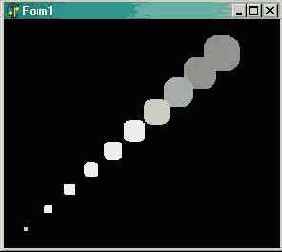
Откровенно говоря, у меня OpenGL делает это довольно плохоL, возможно ваша реализация справляется с этим лучше.